win10怎么关闭软件弹窗广告
更新日期:2023-07-26 15:08:21
来源:互联网
手机扫码继续观看

我们在使用win10的时候经常会遇到一些自带弹窗广告的软件,有些软件还是我们经常使用的,不想直接把软件删除,那么怎么办呢?其实我们在不删除软件的情况下把弹窗广告给关闭,下面就一起来看一下吧。
win10怎么关闭软件弹窗广告
1、在我们遇到软件弹窗广告时,先不关闭它,打开“任务管理器”。
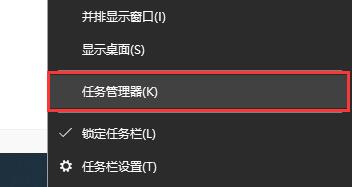
2、在任务管理器中找到正在运行的弹窗广告,右键选中它,点击“打开文件所在位置”
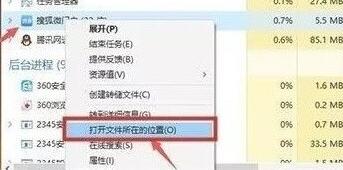
3、这样我们就来到广告源文件处了,我们把该文件后缀改成“.bat”。
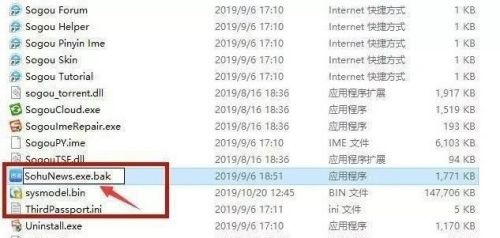
4、改好之后复制整个文件名,然后新建一个空白的txt文档,选择重命名,然后把之前的名称粘贴进来。
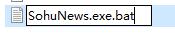
5、改好之后我们点击空白处确定,在弹出窗口中点击“是”。
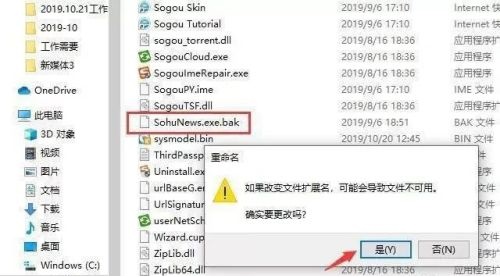
相关文章:win10怎么关闭安全中心 |win10怎么关闭搜索框
以上就是win10关闭软件弹窗广告教程了。这样我们就可以在不影响原软件正常使用的情况下关闭弹窗广告了。想知道更多相关教程可以收藏系统家园。
该文章是否有帮助到您?
常见问题
- monterey12.1正式版无法检测更新详情0次
- zui13更新计划详细介绍0次
- 优麒麟u盘安装详细教程0次
- 优麒麟和银河麒麟区别详细介绍0次
- monterey屏幕镜像使用教程0次
- monterey关闭sip教程0次
- 优麒麟操作系统详细评测0次
- monterey支持多设备互动吗详情0次
- 优麒麟中文设置教程0次
- monterey和bigsur区别详细介绍0次
系统下载排行
周
月
其他人正在下载
更多
安卓下载
更多
手机上观看
![]() 扫码手机上观看
扫码手机上观看
下一个:
U盘重装视频












